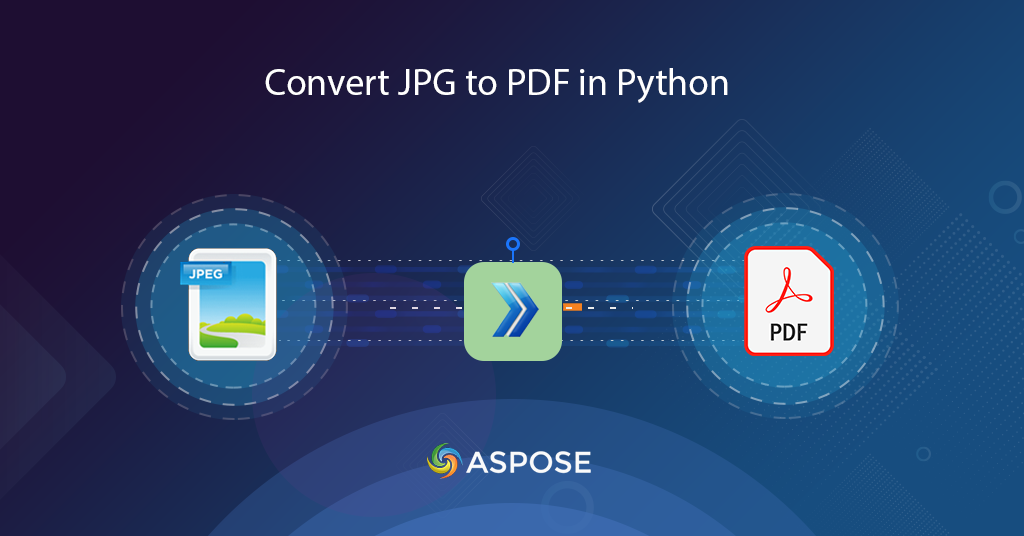
Naučte se, jak převést JPG do PDF v Pythonu
Obrázky JPG nebo JPEG patří mezi oblíbené rastrové obrázky, protože používají složitý algoritmus ztrátové komprese, který umožňuje uživatelům vytvářet menší grafiku. Většina zařízení včetně stolních počítačů, mobilních zařízení a dalších kapesních zařízení podporuje obrázky JPG. Nyní, pokud potřebujeme sdílet hromadné obrázky, převod JPG na PDF se zdá být životaschopným řešením. V tomto článku budeme diskutovat o podrobnostech, jak převést JPG do PDF v Pythonu.
Nedávno jsme vyvinuli bezplatnou službu Text to GIF, kterou můžete použít k vytváření zajímavých animací z jednoduchých textů.
API pro převod JPG do PDF
Rozsah tohoto článku je omezen na jazyk Python, takže zdůrazníme použití Aspose.PDF Cloud SDK pro Python. Je to obal kolem Cloud REST API a umožňuje vám provádět všechny možnosti zpracování souborů PDF v aplikacích Python. Poskytuje možnosti vytvářet, upravovat a transformovat soubory PDF do různých podporovaných formátů. Můžete také načíst různé soubory včetně EPUB, PS, SVG, XPS, JPEG atd. a převést je do formátu PDF.
Nyní je prvním krokem instalace SDK, která je k dispozici ke stažení přes úložiště PIP a GitHub. Chcete-li nainstalovat nejnovější verzi SDK do systému, spusťte na terminálu/příkazovém řádku následující příkaz.
pip install asposepdfcloud
Po instalaci je dalším důležitým krokem bezplatné předplatné našich cloudových služeb prostřednictvím Aspose.Cloud dashboard. Účelem tohoto předplatného je umožnit přístup k našim službám zpracování souborů pouze oprávněným osobám. Pokud máte účet GitHub nebo Google, jednoduše se zaregistrujte nebo klikněte na tlačítko Vytvořit nový účet.
Převést JPG do PDF v Pythonu
Převod pomocí fragmentu kódu pythonu je docela šikovný. Pro splnění tohoto požadavku postupujte podle níže uvedených kroků.
- Nejprve vytvořte instanci třídy ApiClient a jako argumenty zadejte ID klienta a tajný klíč klienta
- Za druhé, vytvořte objekt třídy PdfApi, který vezme objekt ApiClient jako vstupní argument
- Za třetí, vytvořte instanci třídy ImageTemplatesRequest, kde definujeme název zdrojového obrázku a související vlastnosti, jako je šířka, výška, detaily okrajů.
- Nakonec zavolejte metodu putimageinstoragetopdf(..) třídy PdfApi pro provedení převodu
# získat přihlašovací údaje klienta z https://dashboard.aspose.cloud/
def image2PDF():
try:
#Client credentials
client_secret = "1c9379bb7d701c26cc87e741a29987bb"
client_id = "bbf94a2c-6d7e-4020-b4d2-b9809741374e"
#initialize PdfApi client instance using client credetials
pdf_api_client = asposepdfcloud.api_client.ApiClient(client_secret, client_id)
# vytvořit instanci PdfApi a přitom předat PdfApiClient jako argument
pdf_api = PdfApi(pdf_api_client)
#source image file
input_file = 'source.jpg'
#resultant PDF document
resultant_file = 'Resultant.pdf'
image_templates_details = asposepdfcloud.ImageTemplatesRequest
{
"IsOCR": True,
"OCRLangs": "eng",
"ImagesList": [
{
"ImagePath": input_file,
"ImageSrcType": "ImageSrcType.Common",
"LeftMargin": 10,
"RightMargin": 10,
"TopMargin": 10,
"BottomMargin": 10,
"PageWidth": 800,
"PageHeight": 1000,
"MarginInfo": {
"Left": 10,
"Right": 10,
"Top": 10,
"Bottom": 10
}
}
]
}
# zavolejte API pro převod obrázku do formátu PDF
response = pdf_api.put_image_in_storage_to_pdf(name=resultant_file, image_templates= image_templates_details)
# tisknout zprávu v konzole (volitelné)
print('Image successfully converted to PDF format !')
except ApiException as e:
print("Exception while calling PdfApi: {0}".format(e))
print("Code:" + str(e.code))
print("Message:" + e.message)
V případě, že potřebujeme převést více než jeden obrázek v jednom volání, zadejte prosím více instancí ImagesList v objektu ImageTemplatesRequest.

Obrázek 1:- Náhled převodu JPG do PDF.
JPG do PDF pomocí příkazů cURL
Příkazy cURL poskytují pohodlný způsob přístupu k REST API přes terminál příkazového řádku. Vzhledem k tomu, že Aspose.PDF Cloud je vyvinut podle architektury REST, můžeme k němu také přistupovat pomocí příkazů cURL. Nyní je prvním krokem vytvoření webového tokenu JSON (JWT) na základě vašich individuálních přihlašovacích údajů klienta. Pro vygenerování tokenu JWT prosím spusťte následující příkaz.
curl -v "https://api.aspose.cloud/connect/token" \
-X POST \
-d "grant_type=client_credentials&client_id=bbf94a2c-6d7e-4020-b4d2-b9809741374e&client_secret=1c9379bb7d701c26cc87e741a29987bb" \
-H "Content-Type: application/x-www-form-urlencoded" \
-H "Accept: application/json"
Po vygenerování tokenu JWT použijte k převodu JPG do formátu PDF následující příkaz cURL. Výsledný soubor se poté nahraje do cloudového úložiště.
curl -v -X PUT "https://api.aspose.cloud/v3.0/pdf/Resultant.pdf/create/images" \
-H "accept: application/json" \
-H "authorization: Bearer <JWT Token>" \
-H "Content-Type: application/json" \
-d "{ \"IsOCR\": true, \"OCRLangs\": \"eng\", \"ImagesList\": [ { \"ImagePath\": \"source.jpg\", \"ImageSrcType\": \"Common\", \"LeftMargin\": 10, \"RightMargin\": 10, \"TopMargin\": 10, \"BottomMargin\": 10, \"PageWidth\": 800, \"PageHeight\": 1000, \"MarginInfo\": { \"Left\": 10, \"Right\": 10, \"Top\": 10, \"Bottom\": 10 } } ]}"
Pro vaši informaci, zdrojový soubor JPG a výsledný dokument PDF jsou nahrány přes source.jpg a Image2PDF-Resultant.pdf.
Závěr
V tomto článku jsme diskutovali o krocích pro převod JPG do PDF pomocí Pythonu. Při dodržování stejných pokynů můžeme také převést obrázky PNG, BMP a GIF do PDF. Také jsme se dozvěděli o přístupu k převodu JPG do PDF pomocí příkazů cURL. Naše Cloud SDK jsou nicméně vyvíjeny pod licencí MIT, takže jejich kompletní fragment kódu je k dispozici ke stažení zdarma přes GitHub.
Pokud máte nějaké související dotazy nebo narazíte na nějaké problémy při používání našich rozhraní API, neváhejte nás kontaktovat prostřednictvím bezplatného fóra zákaznické podpory.
Související články
Doporučujeme také navštívit následující odkazy, kde se dozvíte více